macOS Catalina 10.15 è uno dei sistemi operativi macOS più popolari che gira sui laptop e desktop di Apple. L'ultima versione è la 10.15.6 ed è disponibile solo per parte dei computer Mac con alto profilo o iscritti al programma beta di Apple. C'è un modo per aggiornare manualmente macOS a Catalina o installare Catalina su Mac da zero? La risposta è sì. Ma devi scaricare macOS Cataina DMG o l'applicazione dell'installatore, che ti aiuterà a creare una USB avviabile di Catalina per l'installazione.
Se sei su un PC, allora scarica il file dmg di Catalina poiché è l'unico modo per creare una USB avviabile di Mac su un PC Windows. Per gli utenti Mac, il file dmg e l'applicazione di installazione di macOS sono sufficienti per creare una USB avviabile di Mac.
Se stai cercando il modo più semplice per scaricare macOS Catalina DMG e non sai come fare? Beh, ci sono tre modi con cui puoi ottenere istantaneamente l'ultimo programma di installazione di macOS senza problemi.
Parte 1. Ottieni MacOS Catalina DMG tramite collegamento per il download diretto
Molte persone preferiscono il collegamento per il download diretto di macOS Catalina poiché è più flessibile. Puoi decomprimere il file DMG e creare un'USB avviabile dell'installatore di Catalina, che può essere utilizzato per installare macOS su altri computer. Tuttavia, non è facile trovare il collegamento per il download diretto perché Apple vuole che tu aggiorni dall'App Store di Mac. Fortunatamente, ci sono alcuni buoni siti web che ospitano il collegamento per il download diretto di macOS Catalina DMG. Dopo di che, puoi masterizzare il dmg di macOS su USB per renderlo avviabile per l'installazione.
macOS Catalina 10.15 Collegamento per il Download DMG 1: https://themacgo.com/macdownload/ (Attendi qualche secondo e il download inizia automaticamente.)
macOS Catalina 10.15 Collegamento per il Download DMG 2: https://drive.google.com/drive/folders/1ELQXMuuVWddamLPG0RHjyvaNW4r628CM (Password: Geekrar.com)
macOS Catalina 10.15 Collegamento per il Download DMG 3: http://www.mediafire.com/file/wazr84baudhi27h/macOS_Catalina_DMG_by_Geekrar.rar/file
macOS Catalina 10.15 Collegamento per il Download DMG 4: https://sundryfiles.com/G54 (Account premium richiesto per il download!)
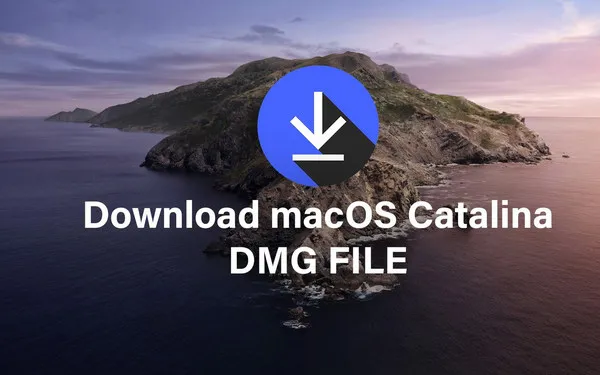
macOS Catalina 10.15 Collegamento per il Download di InstallESDDmg PKG: http://swcdn.apple.com/content/downloads/61/56/041-83630-A_8RCIBB415Y/7jqh3nh97ood2mjej7hdgpx7fgh5c3fi9g/InstallESDDmg.pkg
macOS Catalina 10.15 Collegamento per il Download dell'Immagine VMware: https://www.mediafire.com/file/yrd1py7od5911zt/Catalina_Virtual_Disk_Image_by_Techsviewer.rar/file
macOS Catalina 10.15 Collegamento per il Download dell'Immagine VirtualBox: https://www.mediafire.com/file/yrd1py7od5911zt/Catalina_Virtual_Disk_Image_by_Techsviewer.rar/file
Suggerimenti: Dopo aver scaricato il file .dmg di macOS Catalina, è il momento giusto per creare una USB avviabile di macOS da esso. A questo scopo, puoi provare UUByte DMG Editor, uno dei software più popolari per creare un installer USB di Catalina sia su PC Windows che su Mac.
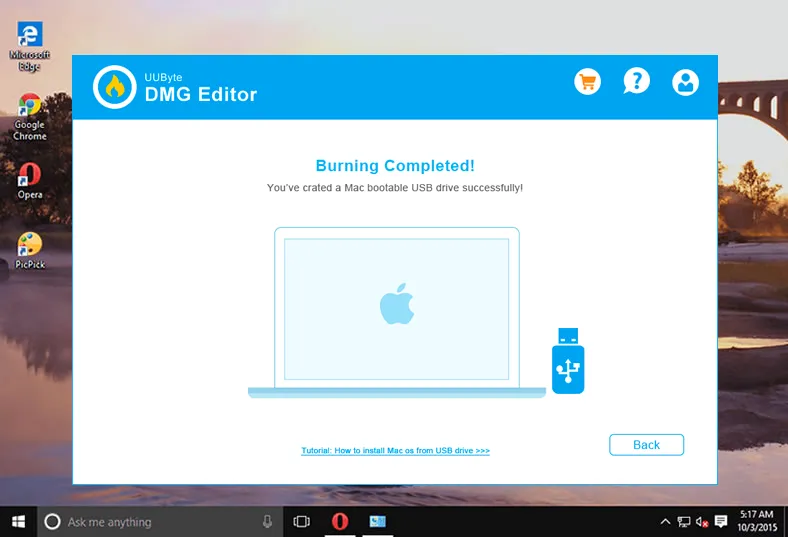
Parte 2. Scarica macOS Catalina dal Mac App Store
Apple consiglia sempre ai suoi utenti di scaricare il file di installazione di macOS dal Mac App Store per motivi di sicurezza. È sicuro e facile. Ma il file effettivamente scaricato non è un file dmg. Invece, si tratta di un'app chiamata Install macOS Catalina, che serve per effettuare l'aggiornamento dall'attuale macOS a Catalina. Per un'installazione pulita, è meglio scaricare il file dmg e creare un USB di installazione.
Nota: Assicurati di fare il backup del tuo Mac prima di installare macOS Catalina.
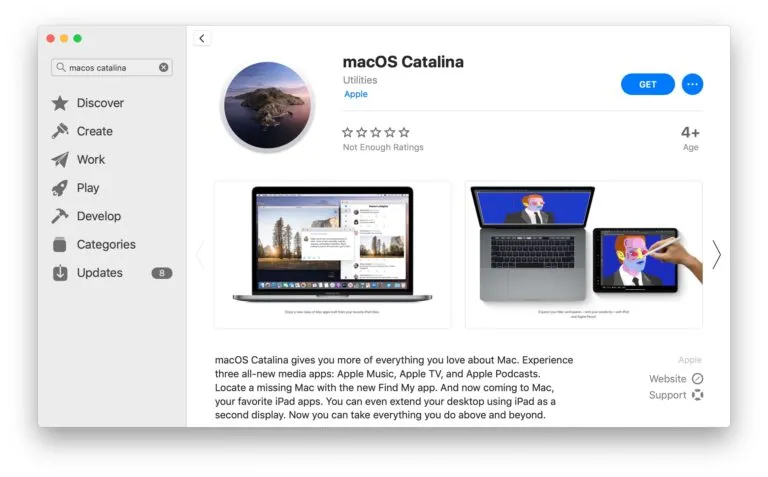
Passaggio 1: Vai su Mac App Store e cerca macOS Catalina. Quindi clicca su "Ottieni" per andare alla pagina di download.
Passaggio 2: Facendo questo si aprirà Preferenze di Sistema seguito dalla sezione Aggiornamento Software, dove troverai MacOS Catalina pronto per il download. Clicca sull'opzione che dice "Aggiorna Ora" e scarica MacOS Catalina sul tuo Mac.
Passaggio 3: Successivamente, l'aggiornamento a macOS Catalina chiederà il riavvio del sistema. Completa il processo e installa macOS Catalina su quel computer.
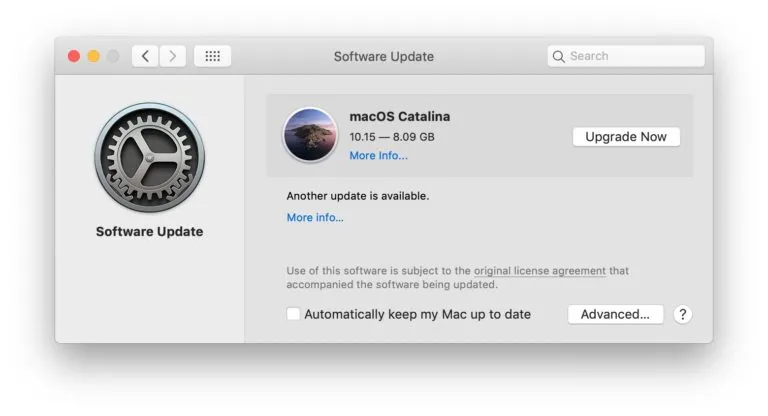
Scaricare l'app di installazione di macOS Catalina funziona bene sui miei dispositivi più recenti ma potrebbe causare problemi su vecchi Mac anche se è ufficialmente supportato da Catalina. In tal caso, è necessario patchare il sistema operativo e installare nuovamente Catalina. Tuttavia, è necessario trovare un'app di terze parti per fare il lavoro sporco. Ne parleremo nella Parte 3.
Parte 3. Scarica macOS Catalina 10.15 Installer con macOS Catalina Patcher
Anche se potrebbe sembrare facile provare l'approccio convenzionale di scaricare l'aggiornamento di macOS tramite Aggiornamento Software, ci sono alcuni problemi noti su vecchi Mac spediti nel 2013 o prima, il che significa che il progresso del download potrebbe non essere completato con successo. Ecco perché entra in gioco lo strumento macOS Catalina Patcher. Questo strumento di patching rende il lavoro ancora più semplice per installare macOS Catalina su modelli di Mac non supportati.
Tuttavia, le dimensioni di questi aggiornamenti variano a seconda del dispositivo Mac che stai utilizzando. Ciò significa che l'aggiornamento scaricato potrebbe non essere necessariamente la versione completa dell'installatore. Ad esempio, se desideri conservare il file dell'installatore come archivio per ulteriori applicazioni, o usarlo per generare un'unità flash avviabile, queste dimensioni del file potrebbero non essere sufficienti.
Fortunatamente, con lo strumento macOS Catalina Patcher, è possibile scaricare semplicemente l'intero aggiornamento del setup di macOS dai server di Apple. Controlliamo le istruzioni passo dopo passo su come utilizzare questo software per scaricare il file DMG di macOS Catalina.
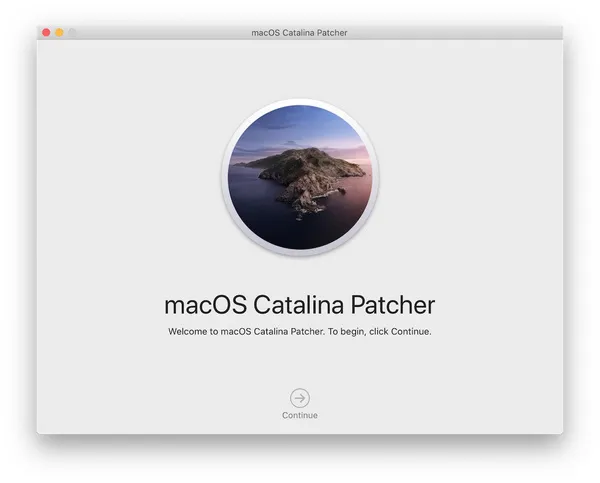
Passo 1: Scarica una copia di macOS Catalina Patcher da questo link.
Passo 2: Dopo aver scaricato e tentato di installare, verrà visualizzata una notifica di errore. È dovuto all'indisponibilità del certificato di verifica dello sviluppatore per macOS. Ora, vai su Preferenze di Sistema -> Sicurezza e Privacy. Quindi trova il pulsante che dice "Apri comunque" per consentire all'applicazione di funzionare.
Passo 3: Apri l'app macOS Catalina Patcher e dal menu principale, vai su Opzioni per deselezionare la casella che dice 'Applica automaticamente le patch dopo l'installazione'. Dopo aver completato il passaggio precedente e passato alla schermata come nel link sottostante, premi Scarica una Copia.
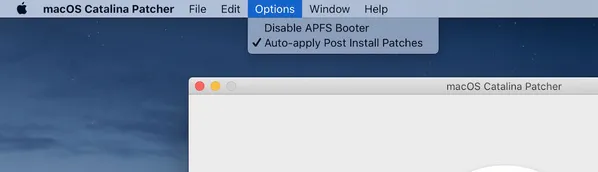
Passo 4: La schermata seguente notificherà la dimensione del file di macOS Catalina che devi scaricare. La risoluzione è di circa 7 GB e dopo il download, verrà automaticamente memorizzato nella cartella Download. Quindi premi Continua per avviare il processo di download.
Passo 5: Il tempo di download del file dipenderà dalla connessione internet e dalla sua velocità. Quindi potresti dover aspettare un po' affinché il processo si completi. Alla fine, l'intero file di setup di macOS Catalina sarà disponibile sul tuo dispositivo.
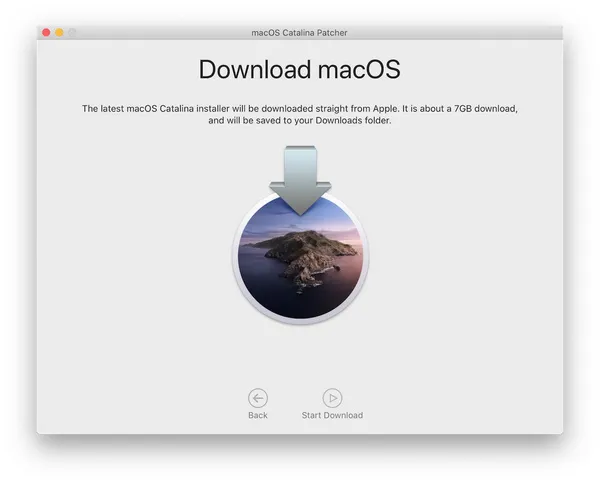
Parole di Chiusura
Ecco, questo è tutto per oggi. Speriamo che i metodi sopra siano stati utili per guidarti su come scaricare macOS Catalina sia per Mac supportati che non supportati. Quando il download è completato, il passo successivo è masterizzare il file DMG su USB. Quindi avvia macOS da USB e avvia la procedura di installazione.


